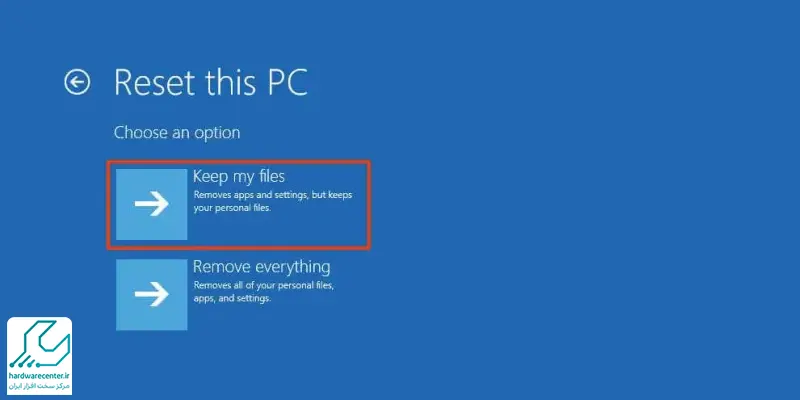حتما در مورد ریست فکتوری موبایل و تبلت اطلاعاتی دارید. با این کار، تمام تنظیمات و برنامه های دستگاه برای همیشه پاک می شوند و دیگر امکان بازیابی آنها وجود ندارد. در لپ تاپ نیز می توان چنین کاری انجام داد. اگر بخواهید لپ تاپ خود را بفروشید، باید اطلاعاتی را که در آن ذخیره کرده اید، پاک کنید. همچنین گاهی برای رفع مشکلات لپ تاپ لنوو راهی جز بازنشانی دستگاه به تنظیمات کارخانه وجود ندارد.
در این شرایط، بهترین کار ریست فکتوری لپ تاپ است. بازگشت به تنظیمات کارخانه تمامی محتویات و تنظیمات دستگاه را پاک و غیر قابل دسترسی می کند و می توانید سیستم را از اول تنظیم نمایید. اما این کار چطور انجام می شود؟ اصلا کار سختی نیست؛ کافی است روش کلی و نکات مهم آن را بدانید تا ضمن انجام دادن عملیات ریست فکتوری، به هدف خود برسید. در ادامه روش ریست فکتوری لپ تاپ لنوو را به شما آموزش می دهیم که البته در دیگر سیستم های ویندوزی هم قابل اجرا می باشد.
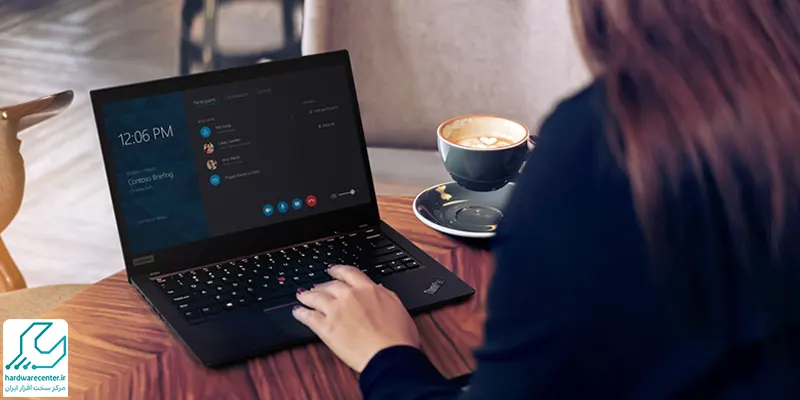
قبل از ریست فکتوری لپ تاپ لنوو به این نکات توجه کنید
پیش از آن که اقدام به ریست فکتوری لپ تاپ کنید، باید به نکاتی توجه داشته باشید. اولا این که سیستم باید شارژ کافی داشته و یا ترجیحا به برق وصل باشد. دوم این که پیش از بازنشانی، حتما از اطلاعات بکاپ بگیرید چون دیگر قابل ریکاوری نیستند. پس از پایان فرایند ریست فکتوری لپ تاپ لنوو، تمام تنظیمات پاک می شوند و باید مجددا آنها را انجام دهید. در ادامه این نکات را بیشتر بررسی می کنیم.
لپ تاپ را به برق وصل کنید
هنگام طی پروسه ریست فکتوری، حتما لپ تاپ را به برق وصل کنید. اگر در حین انجام این عملیات لپ تاپ خاموش شود، ممکن است مشکلاتی در روند کار سیستم ایجاد شود. با توجه به این که بازگشت به تنظیمات کارخانه زمان بر است، ممکن است شارژ باتری لپ تاپ در حین کار تمام شود بنابراین بهتر است که دستگاه به برق وصل باشد. برای آموزش کالیبره کردن باتری لپ تاپ لنوو این مقاله را مطالعه کنید.
بکاپ بگیرید
قبل از شروع عملیات ریست فکتوری لپ تاپ لنوو و هر برند دیگری، حتما از اطلاعات مهم خود بکاپ بگیرید. بهتر است فایل های مورد نظرتان را در فضای ابری و یا یک هارد اکسترنال ذخیره کنید تا بعدا امکان استفاده مجدد از آنها را داشته باشید.
سیستم را ریبوت کنید
نکته مهم دیگر در هنگام ریست فکتوری لپ تاپ های ویندوزی، ریبوت کردن دستگاه است.
- بلافاصله بعد از ظاهر شدن لوگوی Lenovo در صفحه نمایش، کلیدهای ترکیبی Alt + F10 را از یک تا چند بار فشار دهید. به این ترتیب Recovery Manager بارگذاری و سیستم ریبوت می گردد.
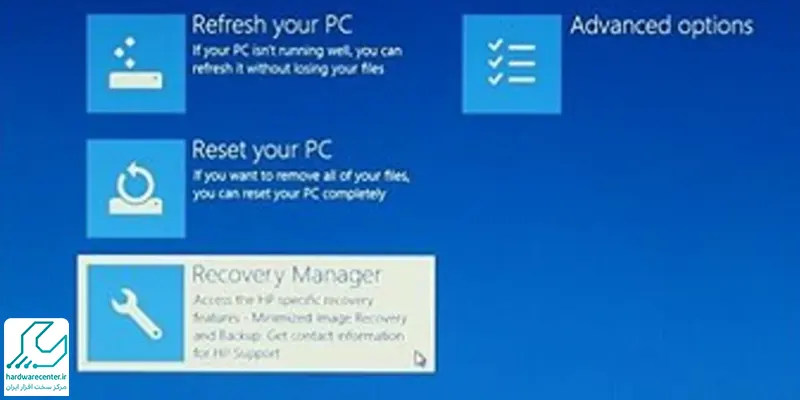
بازیابی اطلاعات؛ چه موقع و چرا؟!
بازیابی کردن اطلاعات مربوط به زمانی است که ریست فکتوری لپ تاپ با هدف رفع مشکلات عملکردی دستگاه و تعمیر نرم افزاری آن انجام می شود.
- در این صورت شما باید گزینه “Restore Operating System to Factory Defaults” را انتخاب کرده و پس از آغاز فرایند بازیابی، همه اطلاعات پاک شده و Windows جدید و همه برنامه هایی که همراه لپ تاپ است، نصب می شوند.
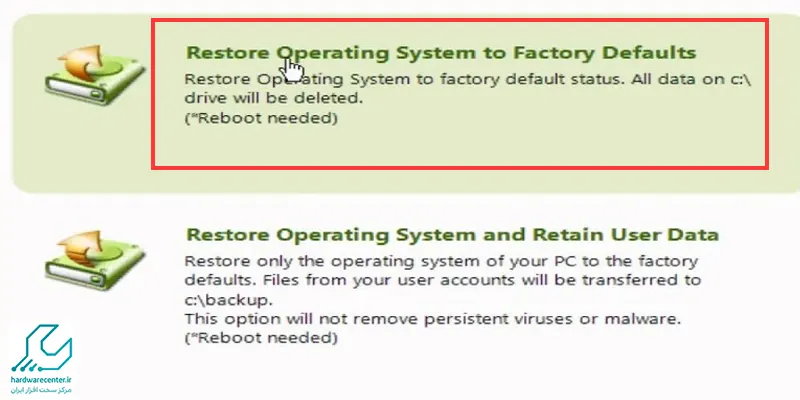
تنظیمات شخصی را انجام دهید
اگر بعد از ریست فکتوری لپ تاپ لنوو مجددا قصد استفاده از سیستم را دارید، باید تنظیمات شخصی را انجام دهید. شما باید یک حساب یا اکانت گوگل بسازید و از طریق آن، تنظیمات شخصی مورد نظرتان را سازمان دهی کنید. اگر از قبل چنین اکانتی دارید، قبل از شروع فرایند ریست فکتوری خارج شده و پسورد و مشخصات آن را به خاطر بسپارید.
این مقاله برای شما مفید است : تفاوت فلش و ریست فکتوری گوشی
نحوه ریست فکتوری لپ تاپ lenovo
- لپ تاپ را روشن کنید.
- به محض نمایش لوگوی لنوو، دکمه “F9” را بزنید تا به بخش پارتیشن مخفی دسترسی پیدا کنید.
- بعد از ورود به بخش پارتیشن مخفی، دکمه “Enter” را فشار دهید.
- زبان مورد نظر خود را انتخاب کنید.
- حالا گزینه”Next” را انتخاب کنید.
- پس از بررسی پیام های موجود، روی “Next” کلیک کنید.
- یکی از گزینههای زیر را انتخاب کنید:
- Recover Windows to First Partition Only
- Recover Windows to Entire HD
- Recover Windows to Entire HD With Two Partitions
- مجددا گزینه”Next” را بزنید.
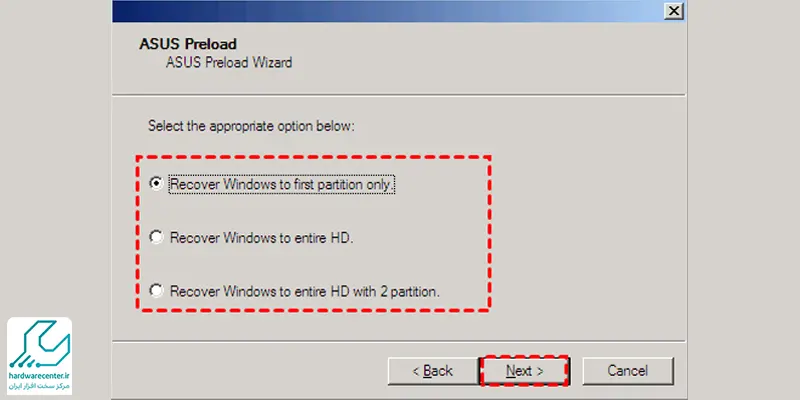
- برای ادامه فرایند ریست فکتوری لپ تاپ لنوو هم کافی است مطابق با دستورالعمل های نمایان شده عمل کنید.
چگونه لپ تاپ لنوو را بدون دکمه Novo به تنظیمات کارخانه برگردانیم؟
گاهی اوقات دکمه Novo در لپ تاپ های لنوو خراب شده، گیر میکند یا اصلاً عمل نمیکند و کاربران برای بازگرداندن دستگاه به تنظیمات کارخانه دچار مشکل می شوند. خوشبختانه حتی بدون این دکمه هم میتوان دستگاه را ریست کرد. برای انجام این کار دو روش کاربردی وجود دارد که در ادامه به آنها اشاره کردهایم .
1. از طریق تنظیمات ویندوز
اگر لپ تاپ لنوو بدون مشکل روشن می شود و سیستمعامل به درستی اجرا می شود، ساده ترین روش برای بازگرداندن آن به حالت کارخانه استفاده از تنظیمات داخلی ویندوز است. برای انجام این کار کافی است مراحل زیر را دنبال کنید:
با فشردن کلید های Win + I وارد تنظیمات شوید و سپس مسیر Update & Security > Recovery را باز کنید. در ویندوز ۱۱ باید از مسیر Settings > System > Recovery استفاده کنید.
در قسمت Reset this PC روی گزینه Get Started کلیک کنید تا فرآیند بازنشانی آغاز شود.
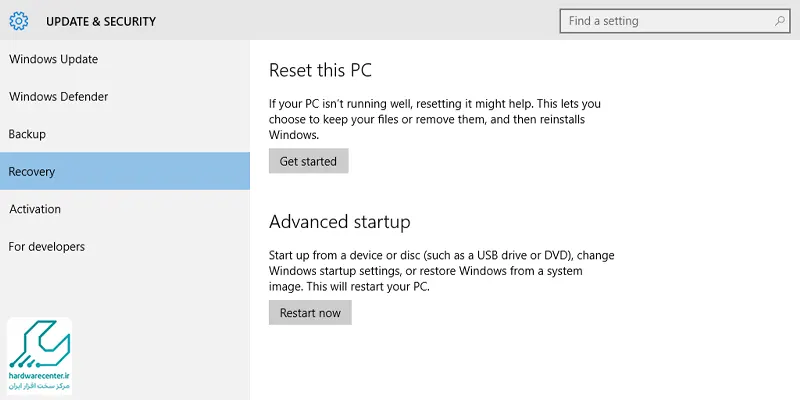
در این مرحله دو انتخاب پیش روی شما قرار میگیرد: Keep my files برای حفظ فایلهای شخصی و Remove Everything برای حذف کامل داده ها. گزینه مناسب را نسبت به نیاز خود انتخاب کنید.
نوع نصب مجدد ویندوز را مشخص کنید؛ بین Cloud Download یا Local Reinstall یکی را برگزینید.
- هشدارهای نمایشداده شده را مطالعه کرده و با انتخاب Reset فرآیند بازگردانی دستگاه شروع می شود.
- پس از شروع عملیات، لپ تاپ چند بار ریستارت خواهد شد و پس از تکمیل مراحل، ویندوز تازه نصب شده اجرا می شود و دستگاه آماده استفاده است.
2. از طریق BIOS
وقتی لپ تاپ لنوو به طور عادی اجرا نمی شود و با مشکلاتی مثل صفحه سیاه، هنگکردن مداوم، آلودگیهای شدید ویروسی یا اختلالات جدی در ویندوز روبهرو می شوید، میتوان دستگاه را از طریق بایوس ریست کرد.
بایوس اولین بخشی است که هنگام روشن شدن سیستم اجرا می شود و امکان مدیریت سخت افزار، تنظیمات راه اندازی و در شرایط بحرانی، دسترسی به گزینه های بازیابی را فراهم میکند. در چنین شرایطی استفاده از بایوس یکی از مطمئن ترین روش ها برای بازگرداندن لپ تاپ به حالت کارخانه است. مراحل انجام این کار به شکل زیر است:
ابتدا فلش یا دی وی دی نصب ویندوز را داخل لپ تاپ قرار دهید، سپس سیستم را ریستارت کرده و با فشردن کلید F2 وارد محیط BIOS شوید.
با استفاده از کلید های جهت دار وارد بخش Boot شوید. سپس دی وی دی یا فلش USB را بهعنوان دستگاه بوت اصلی انتخاب کنید و با کلید + آن را به بالای لیست منتقل کنید. بعد از تنظیمات، کلید Enter را بزنید تا لپ تاپ از روی رسانه انتخابی بوت شود.
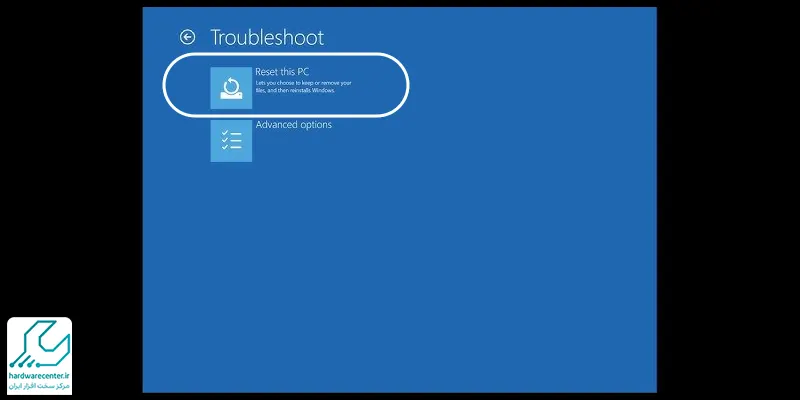
- پس از بوت شدن، گزینه Repair your computer را انتخاب کنید و وارد مسیر Troubleshoot > Reset this PC شوید. حالا بین دو گزینه Keep my files یا Remove Everything یکی را انتخاب نمایید.
- در ادامه کافی است دستورالعملهای نمایش داده شده روی صفحه را دنبال کنید تا فرایند ریست کامل شود.